怎么给电脑设置输入错误密码5次就锁定15分钟?
发布时间:2016-12-22 来源:查字典编辑
摘要:输错几次密码就锁定一段时间,已经是手机的默认设置。那么,电脑上能不能也这样设定呢?答案是肯定的。下面就来看看吧。(输错密码的次数和锁定时间可...
输错几次密码就锁定一段时间,已经是手机的默认设置。那么,电脑上能不能也这样设定呢?答案是肯定的。下面就来看看吧。(输错密码的次数和锁定时间可以改变)
1、打开文件资源管理器,进入路径C:ProgramDataMicrosoftWindowsStart MenuProgramsAdministrative Tools (C是系统盘),并打开“本地安全策略”。Win8或Win10用户可直接搜索。Win7或其他系统的用户如果找不到,可以在网上搜索指令并运行。
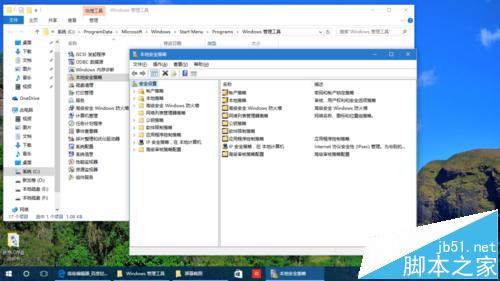
2、接下来,选择帐户策略旁的箭头,在下面单击“帐户锁定策略”。
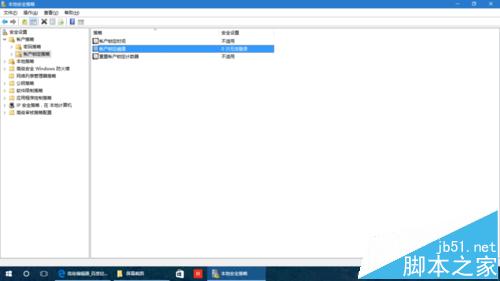
3、双击进入“帐户锁定阈值”,输入输错密码的次数。我在这里选择5次。
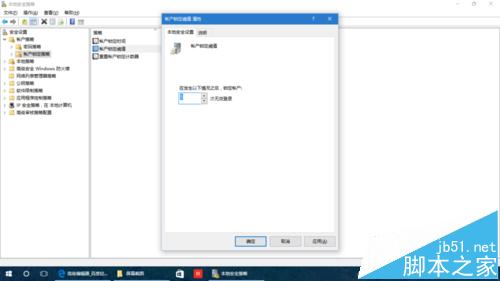
4、单击确定或应用,系统将弹出关联的策略建议,也单击确定。
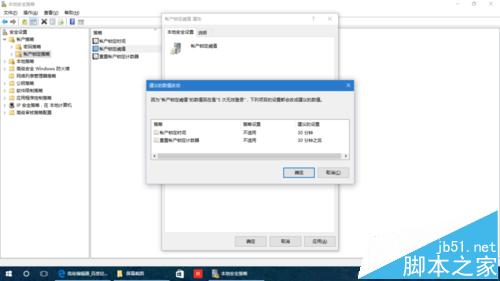
5、这时也可以调整其余两个设置。
帐户锁定时间:允许再次输入的时间,相当于安卓的“30秒后重试”
重置帐户锁定计数器:将输入次数重新记为0的时间,安卓中与“帐户锁定时间”相等
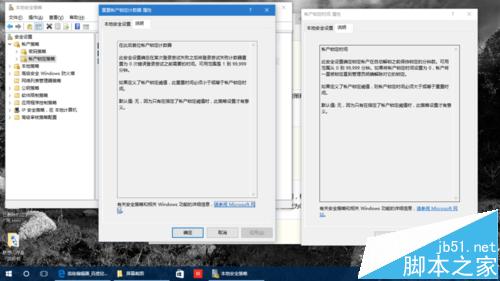
6、还有不少安全策略,大家可以根据自己需要设置,让电脑更有个性。如按Ctrl+Alt+Delete登录、登录文本等。位置大多在本地策略→安全选项。
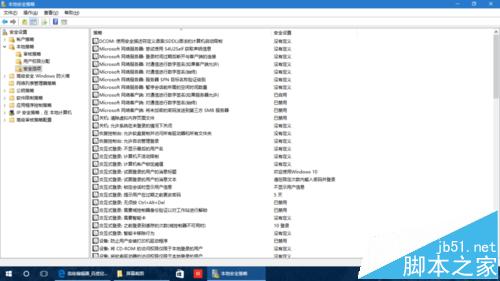
注意事项:最好要明确它们的说明,以免造成系统问题。


